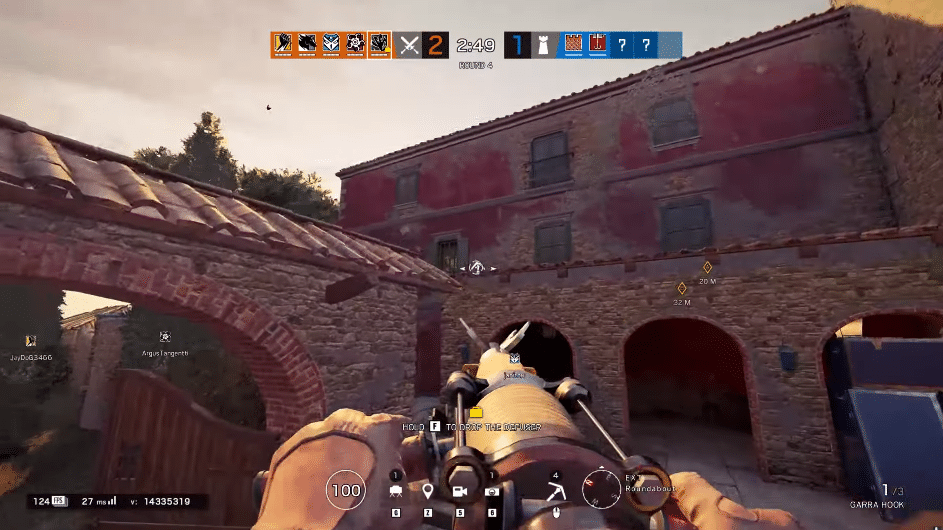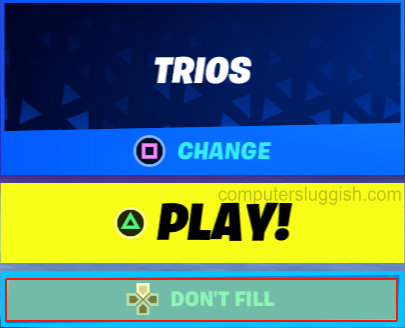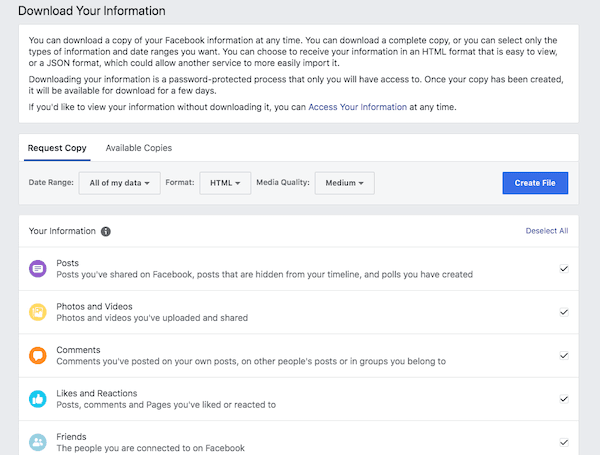
Если вы когда-нибудь планируете уйти из Facebook, закрыть аккаунт или хотите загрузить копию своих действий в Facebook, вы должны знать, что это возможно сделать. Facebook предлагает встроенную функцию архивации, которая позволяет сохранять данные Facebook в архивном файле. Вы можете скачать его для личного пользования.
Содержание
Как сделать резервную копию данных Facebook или архивировать действия Facebook
Гигант социальных сетей предлагает функцию архивации в каждом аккаунте Facebook. Это полезная функция, которая гарантирует, что пользователь владеет своими данными и может получить их по запросу. Когда вы отправите запрос в Facebook, он создаст архив и пришлет вам ссылку по электронной почте. Вы можете перейти по ссылке, чтобы загрузить все свои файлы.
Перейдите на страницу Facebook Your Facebook Information Page и нажмите на ссылку View рядом с надписью Download copy of your information to keep or transfer to another service.
Здесь Facebook предлагает вам полную загрузку или, если вам нужна только определенная часть ваших данных Facebook. Например, если вы хотите загрузить все ваши чаты Facebook Messenger или Facebook Messages, вы можете выбрать именно это. Также можно установить диапазон дат . Facebook также предлагает вам выбрать формат, и мы рекомендуем использовать формат HTML . Наконец, архивный файл, который вы получите для скачивания, будет защищен паролем
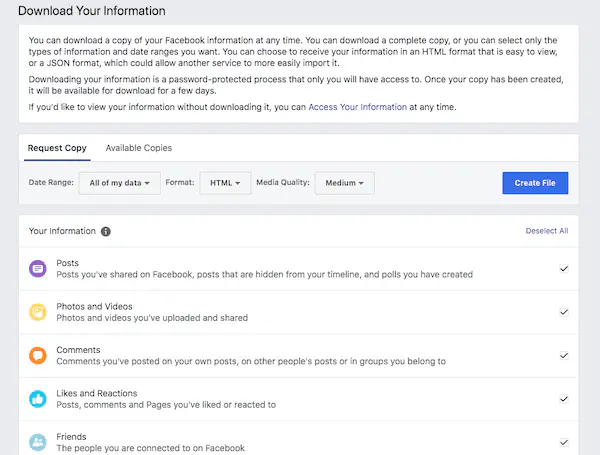
Перейдите на информационную страницу Facebook
Нажмите на View Link рядом с текстом загрузки
Выберите тип данных, которые выдля загрузки
Выберите диапазон дат и тип файла.
Нажмите на кнопку Создать файл.
Вы можете перейти в раздел Доступные копии, чтобы посмотреть, готов ли ваш архив. Для всех незавершенных запросов вы получите следующее сообщение:
Создается копия вашей информации.
Ваша копия может содержать более одного файла, в зависимости от того, сколько информации содержит ваш запрос. Мы сообщим вам, когда создание копии будет завершено, и вы сможете загрузить ее на удобное для вас устройство. Вы можете отменить этот процесс до завершения работы над файлом.
После этого заявка будет отправлена в Facebook. Через пару минут Facebook создаст архивный файл, который будет доступен для скачивания.
YouTube видео: Как создать резервную копию данных Facebook или архивировать действия Facebook
Вопросы и ответы по теме: “Как создать резервную копию данных Facebook или архивировать действия Facebook”
Как создать резервную копию в Фейсбуке?
Открываем меню на странице соцсети (три полоски в верхнем правом углу) и заходим в «Настройки и конфиденциальность»/«Настройки». Нас интересует раздел «Ваша информации на Facebook». В нем нужно нажать кнопку «Скачать информацию». Перед вами появится экран со вкладкой «Запросить копию».Сохраненная копия
Как сделать резервную копию своих данных?
Автоматическое создание резервной копии вашего телефона1. Откройте приложение “Настройки” на телефоне. 2. Выберите Google. Резервное копирование. Примечание. Если вы впервые выполняете резервное копирование, включите сервис Автозагрузка от Google One и следуйте инструкциям на экране. 3. Нажмите Начать копирование.
Что значит создать резервную копию?
Резервные копии сохранят все данные телефона на случай его потери или поломки.
Как создать копию системы для восстановления?
Выберите Пуск > Параметры > Обновление & безопасность > резервное копирование > Добавить диск , а затем выберите внешний диск или сетевое расположение для резервных копий.Сохраненная копия
Можно ли сделать резервную копию?
Нажмите Другие опции > Настройки > Чаты > Резервная копия чатов > Копирование с шифрованием. Нажмите ВКЛЮЧИТЬ. Создайте новый пароль или используйте новый 64-значный ключ шифрования. Нажмите Создать, чтобы создать резервную копию со сквозным шифрованием.
Как найти свою резервную копию?
Как находить резервные копии и управлять ими1. Откройте страницу drive.google.com. 2. В левом нижнем углу нажмите на число под названием раздела “Хранилище”. 3. В правом верхнем углу нажмите Резервные копии. 4. Выберите один из вариантов: Чтобы увидеть сведения о резервной копии, нажмите на нее правой кнопкой мыши